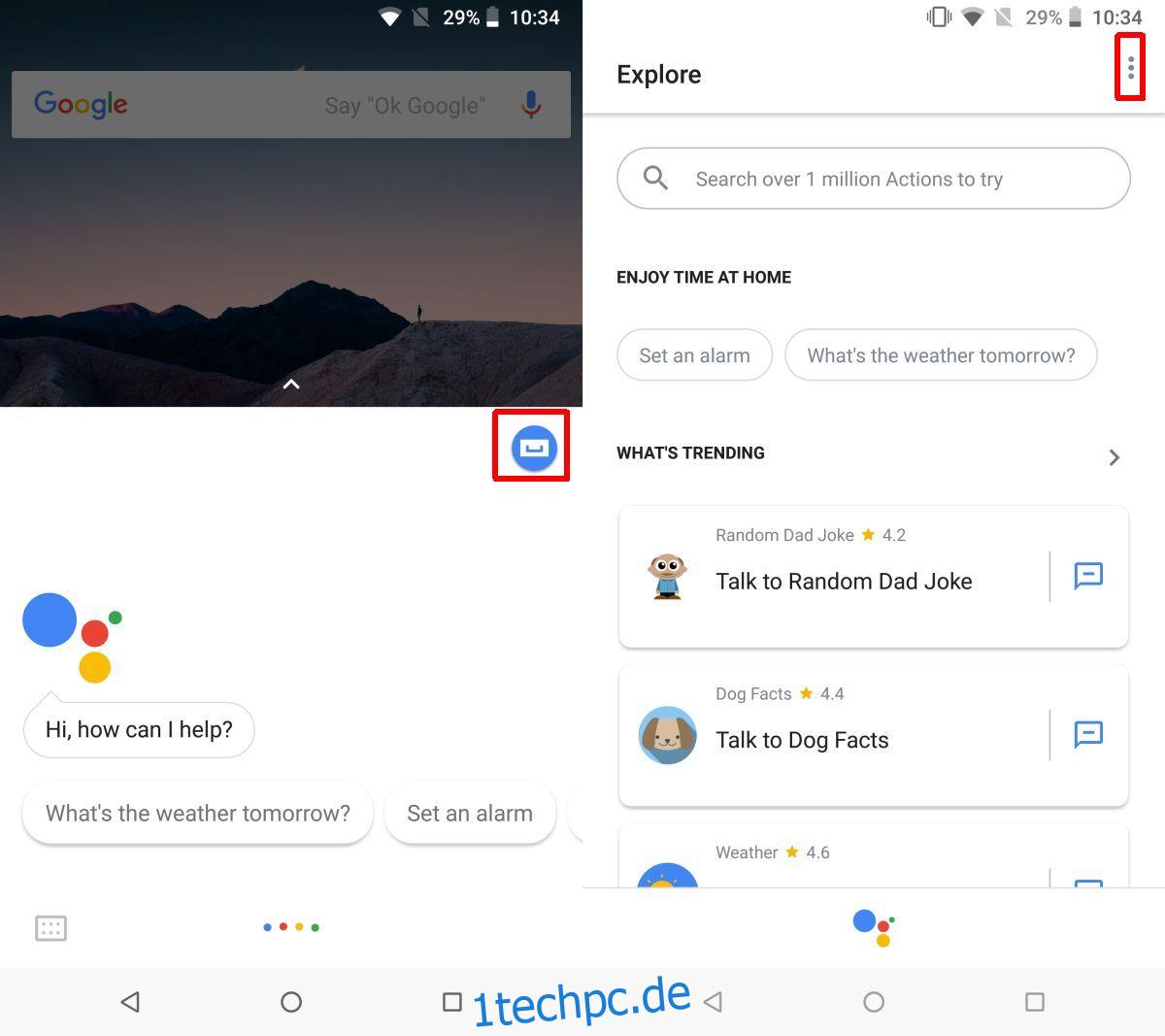Die Google I/O 2018 hat einige Highlight-Momente, aber die meisten der auf der Veranstaltung gezeigten Dinge werden für eine ganze Weile nicht verfügbar sein. Die Richtungsfindungstools von Google Maps können definitiv nicht zu früh eingeführt werden. Eine etwas weniger beeindruckende Ankündigung auf der Veranstaltung war, dass dem Google Assistant neue Stimmen hinzugefügt wurden. Diese spezielle Funktion ist bereits für alle verfügbar, die sie ausprobieren möchten. So können Sie die Google Assistant-Stimme ändern.
Einige Benutzer können auf die neuen Stimmen auf Google Assistant für iOS zugreifen, die Option scheint jedoch nicht für alle sichtbar zu sein. Für Android-Nutzer gibt es hier keine Diskriminierung. Jeder mit einem Gerät, das Google Assistant unterstützt, kann eine der neuen Google Assistant-Stimmen ausprobieren.
Google Assistant-Stimme
Öffnen Sie Google Assistant, indem Sie die Home-Taste auf Ihrem Android-Telefon antippen und gedrückt halten. Wenn Sie Google Assistant deaktiviert haben, müssen Sie ihn aktivieren, bevor Sie ihn über die Home-Taste auf Ihrem Gerät starten können. Wenn Sie einen App-Launcher verwenden, der die Steuerung der Home-Schaltfläche übernimmt, können Sie den Launcher durch den Standard-Launcher ersetzen oder zum Google-Feed-Bildschirm wischen und oben auf das Hamburger-Symbol tippen. Wählen Sie in der Navigationsleiste Einstellungen aus und tippen Sie im Bereich Google Assistant auf Einstellungen. Tippen Sie auf dem Einstellungsbildschirm auf Einstellungen und dann auf Assistant Voice.
Wenn Sie Google Assistant über die Home-Schaltfläche verwenden, aktivieren Sie ihn und tippen Sie oben rechts auf das blaue Kästchen. Tippen Sie auf dem nächsten Bildschirm auf die Schaltfläche mit den drei Punkten und wählen Sie Einstellungen. Tippen Sie auf Einstellungen und dann auf Assistant Voice.
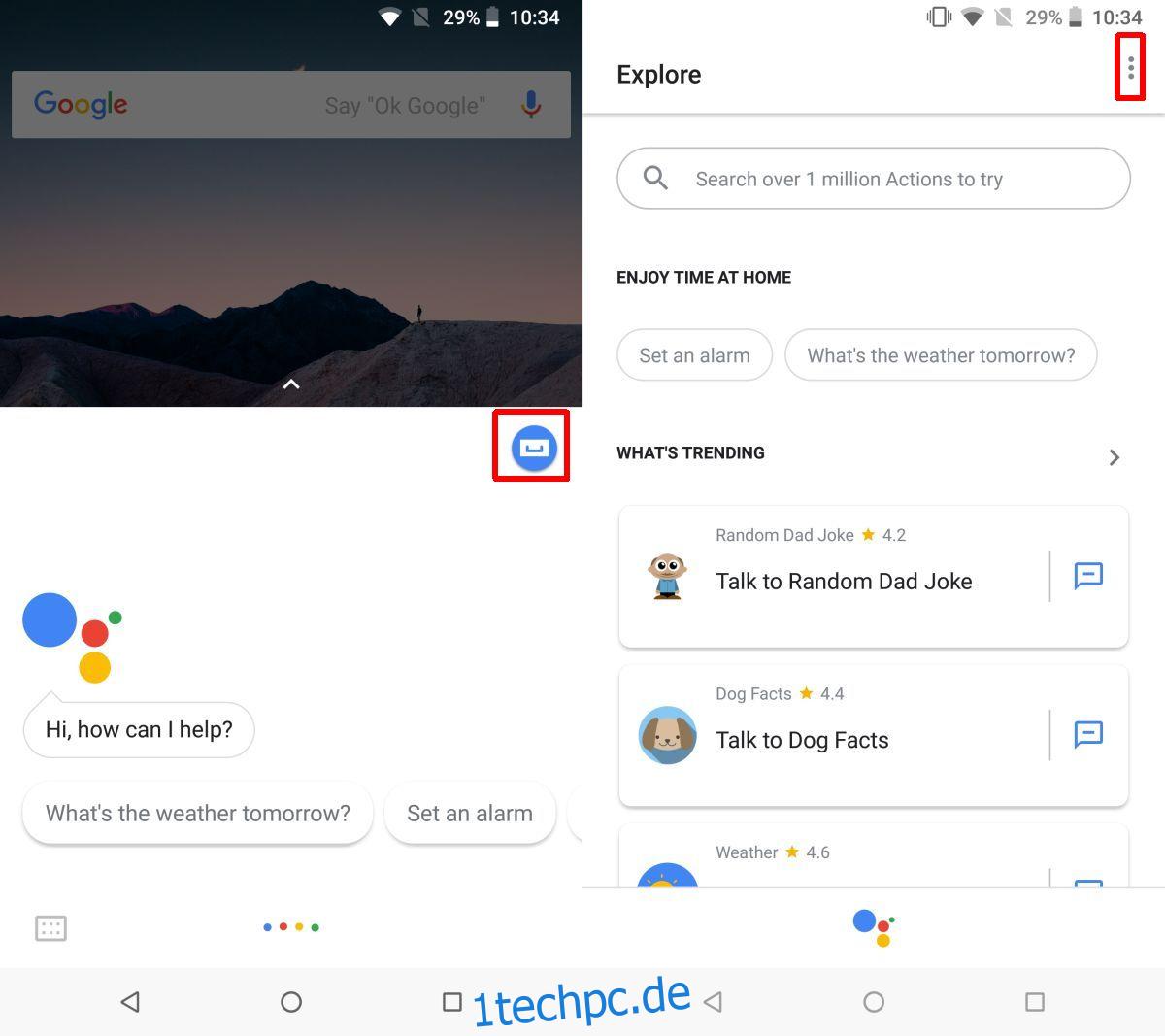
Sie sehen eine Liste mit acht verschiedenen Stimmen, die Sie auswählen können. Wählen Sie eine Stimme aus und tippen Sie auf das Lautsprechersymbol, um zu hören, wie sie klingt (stellen Sie sicher, dass die Medienlautstärke nicht stummgeschaltet ist). Das ist alles. Wenn Sie Google Assistant das nächste Mal verwenden, antwortet er mit der neuen Stimme.
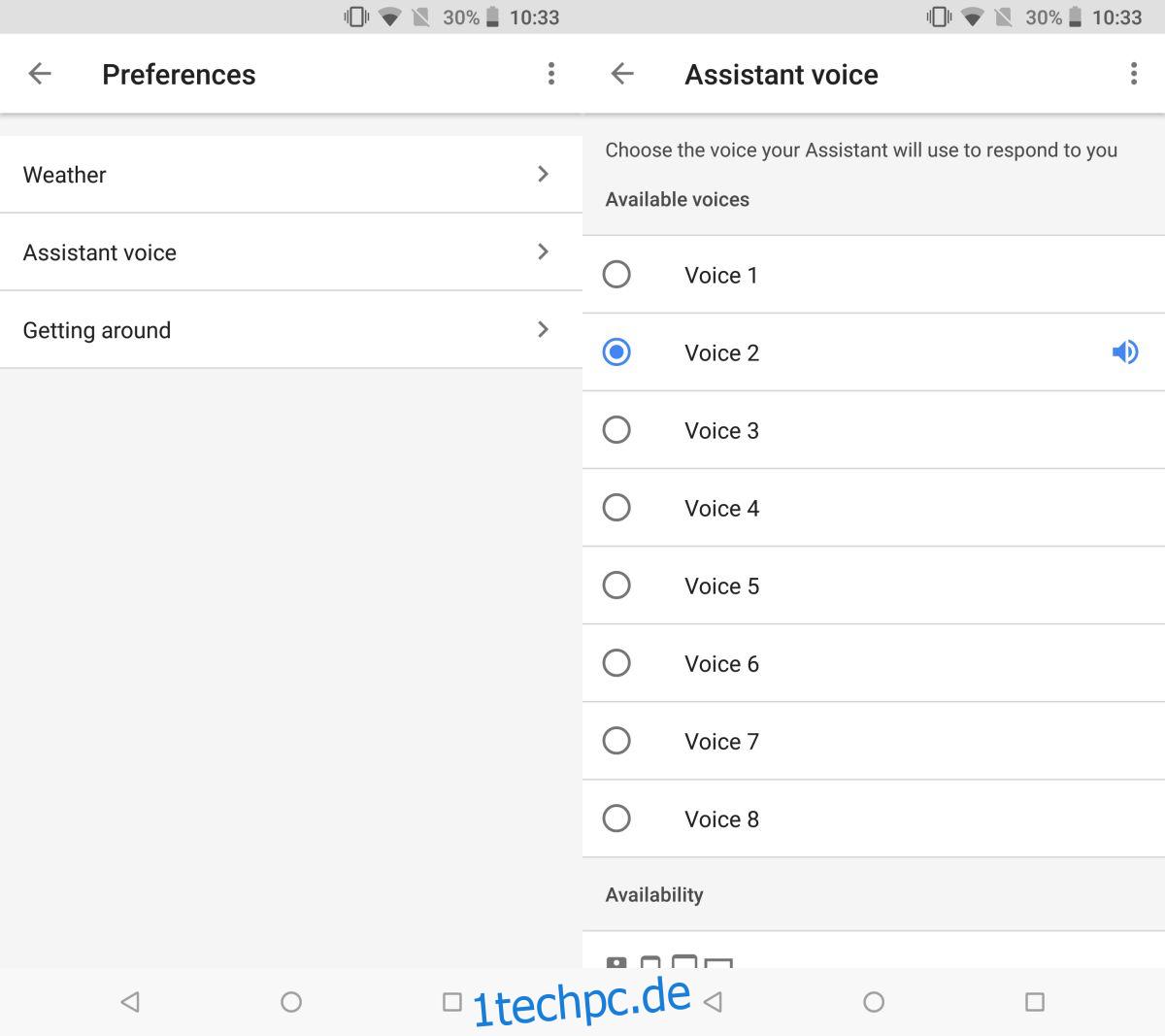
Wenn Sie Google Assistant auf einem iOS-Gerät verwenden, ist der Vorgang zum Ändern der Google Assistant-Stimme mehr oder weniger gleich, die neuen Stimmen sind jedoch möglicherweise nicht verfügbar. Unter Android sind die Stimmen im Allgemeinen für alle Benutzer verfügbar. Wenn Sie die neuen Sprachoptionen jedoch nicht sehen, hat dies möglicherweise etwas mit dem Gerät zu tun, das Sie besitzen. Die Google Assistant-App hat auf dem Sprachauswahlbildschirm einen kleinen Abschnitt „Verfügbarkeit“, in dem die Stimmen angegeben sind, und ihre Verfügbarkeit kann je nach Gerät eingeschränkt sein. Wir hoffen, dass dies bedeutet, dass alle Android-Telefone die neuen Laster erhalten, einige Geräte wie bestimmte Tablets oder vielleicht intelligente Lautsprecher jedoch nicht.
Wenn Ihr Gerät noch nicht über die neuen Stimmen verfügt, müssen Sie möglicherweise warten, bis die nächste Hauptversion von Android veröffentlicht wird, und möglicherweise wird sie dann hinzugefügt. Stellen Sie sicher, dass alle Ihre Apps auf dem neuesten Stand sind.